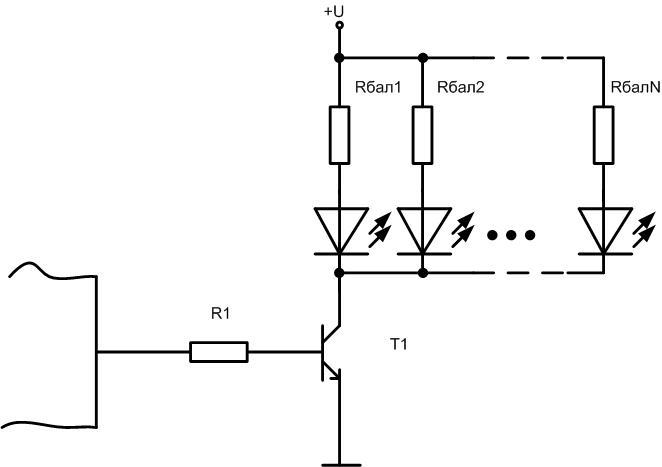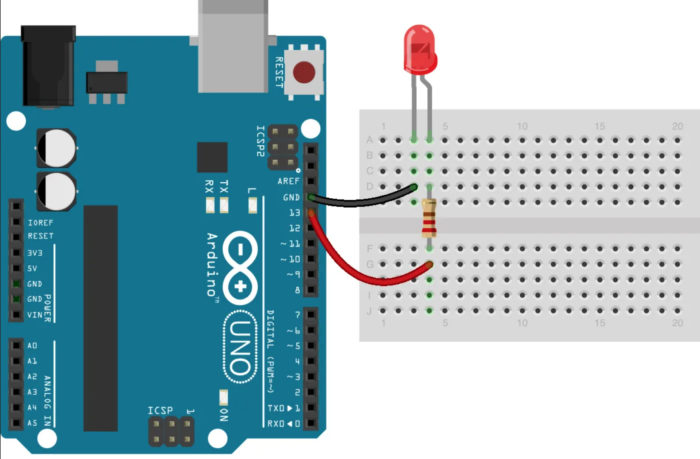Kuinka kytkeä LED Arduino Boardiin?
Arduino-alusta on erittäin suosittu kaikkialla maailmassa. Se on ihanteellinen työkalu laitteiston ohjelmoinnin ja ohjauksen opetteluun. Kun taitosi kasvavat, voit lisätä arkkitehtuuria lisäämällä oheislaitteita ja luoda monimutkaisempia järjestelmiä, joissa suoritetaan monimutkaisempia ohjelmia. Arduino Uno- ja Arduino Nano -alustat soveltuvat alkukoulutukseen. Käytämme näitä levyjä esimerkkinä LEDin liittämisestä Arduinoon.
Mikä on Arduino Uno ja Arduino Nano?
Arduino Uno -alustan perustana on ATmega328-mikrokontrolleri. Siinä on myös muita elementtejä:
- kvartsiresonaattori;
- nollauspainike;
- USB-liitin;
- integroitu jännitteensäädin;
- virtaliitin;
- Useita LED-valoja tilan osoittamiseen;
- USB-tietoliikennesiru;
- Piirin sisäinen ohjelmointiliitin;
- Useita muita aktiivisia ja passiivisia elementtejä.
Kaiken tämän ansiosta voit tehdä ensimmäiset vaiheet ilman juotosrautaa ja välttää piirilevyn tekemisen. Laite saa virtansa ulkoisesta 7...12 V:n virtalähteestä tai USB-liitännän kautta. Se myös yhdistää moduulin tietokoneeseen luonnoksen lataamista varten. Levyssä on 3,3 voltin virtalähde ulkoisia laitteita varten. Käytettävissä on 6, 14 yleiskäyttöistä digitaalista lähtöä. Digitaalisen lähdön kuormitettavuus 5 V:n jännitteellä on 40 mA. Tämä tarkoittaa sitä, että LED voidaan kytkeä suoraan siihen kautta rajoitusvastus.

Arduino Nano -alusta on täysin yhteensopiva Unon kanssa, mutta se on pienempi ja siinä on joitakin eroja ja yksinkertaistuksia, kuten taulukossa on esitetty.
| Hallitus | Ohjain | Liitin ulkoista virtaa varten | USB-tietoliikennesiru | USB-liitin |
|---|---|---|---|---|
| Arduino Uno | ATmega328 | Tarkista | ATmega8U2 | USB A-B |
| Arduino Nano | ATmega328 | Ei | FT232RL | mikro-USB |

Erot eivät ole perustavanlaatuisia eivätkä ne ole tärkeitä tämän tarkastelun aiheen kannalta.
Mitä tarvitset liittääksesi LEDin Arduino-levyyn?
LEDin kytkemiseksi on kaksi vaihtoehtoa. Oppimistarkoituksiin voit valita kumman tahansa.
- Käytä sisäänrakennettua LED. Tässä tapauksessa ei tarvita muuta kuin kaapeli, jolla laite liitetään tietokoneeseen USB:n kautta virtaa ja ohjelmointia varten. Ulkoista virtalähdettä ei kannata käyttää piirilevyn virransyöttöön: virrankulutus on pieni.USB A-B -kaapeli, jolla Arduino Uno liitetään tietokoneeseen.
- Kytke ulkoiset LEDit. Lisäksi tarvitset seuraavat tiedot:
- Itse LED;
- 0,25 W:n virranrajoitusvastus (tai enemmän), jonka nimellisarvo on 250-1000 ohmia (LEDistä riippuen);
- Johdot ja juotosrauta ulkoisen virtapiirin liittämistä varten.
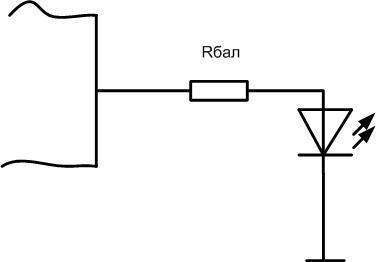
LEDit kytketään katodilla mihin tahansa mikrokontrollerin digitaaliseen nastaan ja anodilla yhteiseen johtoon liitäntävastuksen kautta. Lisävirtalähdettä saatetaan tarvita, jos ledien määrä on suuri.
Onko mahdollista liittää useita LEDejä yhteen tappiin?
Ulkoinen LED tai LED-ryhmä voidaan joutua kytkemään mihin tahansa nastaan. Mikrokontrollerin yhden nastan kuormituskapasiteetti on, kuten mainittu, pieni. Yksi tai kaksi LEDiä, joiden virrankulutus on 15mA, voidaan kytkeä suoraan rinnakkain. Ei ole hyvä ajatus testata tapin kestävyyttä kuormituksella, joka on sen toimintakyvyn rajoilla tai sen yli. Transistoripohjainen kytkin (kenttä- tai bipolaarinen) on parempi valinta. (kenttä- tai kaksinapainen).
Vastus R1 on valittava siten, että sen läpi kulkeva virta ei ylitä ulostulon virrankantokykyä. On parempi ottaa puolet tai vähemmän enimmäismäärästä. Jotta voidaan asettaa kohtuullinen virta 10 mA.resistanssin 5 voltin jännitteellä on oltava seuraava arvo 500 ohmia..
Jokaisella LEDillä on oltava oma liitäntälaitteen vastus, ja sen korvaaminen yhdellä yhteisellä vastuksella ei ole toivottavaa. Rbal olisi valittava siten, että kunkin LEDin läpi kulkeva toimintavirta asetetaan. Näin ollen, kun syöttöjännite on 5 volttia ja virta on 20 mAresistanssin on oltava 250 ohmia tai lähin vakioarvo.
On huolehdittava siitä, että transistorin kollektorin kautta kulkeva kokonaisvirta ei ylitä sen enimmäisarvoa. Esimerkiksi KT3102-transistorin suurin Ik olisi rajoitettava 100 mA:iin. Tämä tarkoittaa, että enintään 6 LEDiä voidaan kytkeä virralla, joka on 15 mA. Jos tämä ei riitä, on käytettävä vahvempaa kytkintä. Tämä on ainoa rajoitus n-p-n-transistorin valinnalle tällaisessa piirissä. Teoriassa triodivahvistus olisi otettava huomioon, mutta tietyissä olosuhteissa (tulovirta 10mA, lähtö 100mA) sen pitäisi olla vähintään 10. Tämä h21e voidaan tuottaa millä tahansa nykyaikaisella transistorilla.
Tämä piiri ei sovellu ainoastaan mikrokontrollerin lähdön virran vahvistamiseen. Tällä tavoin voit liittää riittävän tehokkaita toimilaitteita (releet, solenoidit, sähkömoottorit), jotka saavat virtaa korkeammalta jännitteeltä (esim. 12 voltin jännitteeltä). Ota laskennassa huomioon sopiva jännitteen arvo.
On myös mahdollista käyttää MOSFET-transistoritmutta ne saattavat vaatia avautuakseen korkeamman jännitteen kuin mitä Arduinon ulostulo voi tarjota. Tällöin on säädettävä lisäpiireistä ja -elementeistä. Tämän välttämiseksi kannattaa käyttää niin sanottuja "digitaalisia" kenttäefektitransistoreja - ne tarvitsevat vain 5 prosenttia. 5 volttia avata. Ne ovat kuitenkin harvinaisempia.
LEDien ohjelmisto-ohjaus
Pelkkä LEDin kytkeminen mikrokontrollerin lähtöön ei tee paljonkaan. Sinun on opittava ohjaamaan LEDiä ohjelmallisesti Arduinon avulla. Voit tehdä tämän Arduino-kielellä, joka perustuu C-kieleen (C). Tämä ohjelmointikieli on C:n mukautus alkukoulutusta varten. Kun olet oppinut sen, siirtyminen C++:aan ei ole vaikeaa. Jotta voit kirjoittaa luonnoksia (näin kutsutaan Arduinon ohjelmia) ja debugata niitä suorassa lähetyksessä, sinun on tehtävä seuraavaa:
- asenna Arduino IDE -ympäristö henkilökohtaiseen tietokoneeseen;
- sinun on ehkä asennettava USB-tietoliikennesirun ohjain;
- liitä kortti tietokoneeseen USB-microUSB-kaapelilla.
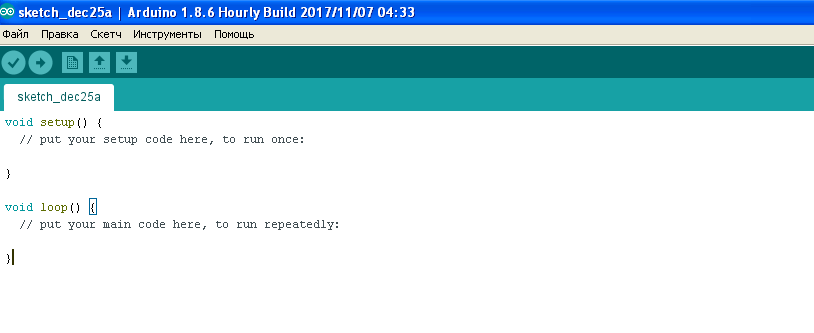
Tietokonesimulaattoreita voidaan käyttää yksinkertaisten ohjelmien ja piirien virheenkorjaukseen. Esimerkiksi Proteus (versiosta 8 alkaen) tukee Arduino Uno- ja Nano-piirilevyjen simulointia. Simulaattorin kätevyys on siinä, että rautaa ei voi rikkoa, jos piiri on koottu väärin.
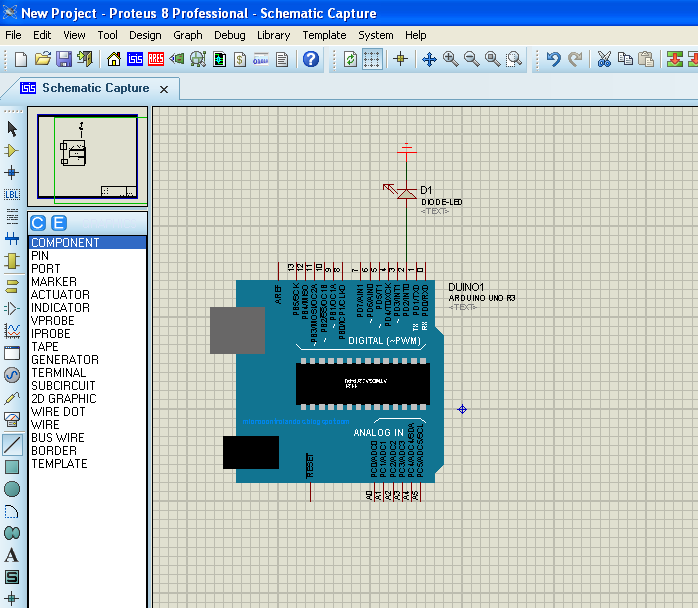
Kaaviot koostuvat kahdesta moduulista:
- setup - suoritetaan kerran, kun ohjelma käynnistetään, ja se alustaa raudan muuttujat ja tilat;
- silmukka - suoritetaan syklisesti asennuksen jälkeen äärettömään asti.
Osoitteessa LED voi käyttää mitä tahansa 14 vapaasta nastasta, joita usein kutsutaan virheellisesti porteiksi. Portti on itse asiassa, yksinkertaistettuna, ryhmä nastoja. Nasta on vain elementti.
Esimerkki ohjauksesta katsotaan nastalle 13 - LED on jo kytketty siihen levyllä (Uno-levyn toistinvahvistimen kautta, Nano-levyn vastuksen kautta). Jotta voit työskennellä porttipinnillä, sinun on määritettävä se tulo- tai lähtötilaan. Tämä on kätevä tehdä asennusrungossa, mutta se ei ole välttämätöntä - nastojen jakoa voidaan muuttaa dynaamisesti. Se tarkoittaa, että ohjelman suorituksen aikana portti voi toimia tulona tai lähtönä.
Arduinon nastan 13 (ATmega 328:n portin B nasta PB5) alustaminen näyttää seuraavalta:
void setup ()
{
pinMode (13, Output);
}
Tämän komennon suorittamisen jälkeen piirilevyn nasta 13 toimii lähtötilassa, ja oletusarvoisesti sen logiikkataso on matala. Voit kirjoittaa siihen nollan tai ykkösen ohjelman ollessa käynnissä. Yhden kirjoitus näyttää tältä:
void loop ()
{
digitalWrite (13, HIGH);
}
Piirilevyn nasta 13 asetetaan nyt korkealle tasolle, loogiselle ykköselle, ja sitä voidaan käyttää LEDin sytyttämiseen.
LEDin sammuttamiseksi lähtö on asetettava nollaan:
digitalWrite (13, LOW);
Kirjoittamalla porttirekisterin vastaaviin bitteihin vuorotellen yksi ja nolla voit ohjata ulkoisia laitteita.
Nyt voimme monimutkaistaa Arduino-ohjelmaa LEDin ohjaamiseksi ja oppia, miten valoa lähettävä elementti vilkkuu:
void setup ()
{
pinMode (13, Output);
}
void loop ()
{
digitalWrite (13, HIGH);
delay(1000);
digitalWrite (13, LOW);
delay(1000);
}
Komento delay(1000) komento luo 1000 millisekunnin tai yhden sekunnin viiveen. Tätä arvoa muuttamalla voit muuttaa LEDin taajuutta tai vilkkumistaajuutta. Jos kytket ulkoisen LEDin johonkin muuhun piirilevyn nastaan, sinun on myös määritettävä ohjelmassa valitun nastaan numero 13:n sijasta.
Selkeyden vuoksi suosittelemme videosarjaa.
Kun olet oppinut hallitsemaan LED-liitännät Arduinoon ja opit ohjaamaan niitä, voit siirtyä seuraavalle tasolle ja kirjoittaa muita, monimutkaisempia ohjelmia. Voit esimerkiksi oppia vaihtamaan kahta tai useampaa LEDiä painikkeella, muuttamaan vilkkumistaajuutta ulkoisella potentiometrillä, säätämään hehkun kirkkautta PWM:llä tai vaihtamaan RGB-säteilijän väriä. Haasteiden tasoa rajoittaa vain mielikuvitus.